Как и защо да деактивирате Xbox DVR в Windows 10?
В тази статия ще обясним подробно как да деактивирате Xbox DVR в Windows 10. Но първо, нека разберем какво е това и защо има нужда от разрушаване на програмата. Функцията за деактивиране работи във фонов режим и ви позволява да записвате директно от екрана на монитора, дори последните действия в играта. Всичко това е добре, но само ако потребителят има много мощен компютър, но това не е толкова често. Какво ще кажете за любителите на мощни мрежови игри, ако са преминали към нова операционна система. Разработчиците не мислеха, че ще има силен резонанс и доста голям поток от потребители ще бързат да изключат или дори напълно да изтрият своето въображение.

Проблемът стана широко разпространен и дори общността на Steam в базата знания съдържа подробни инструкции как да изключите Xbox DVR на Windows 10. Факт е, че той изяжда производителност дори на не много слаби машини.
Инструкции за изключване
Чрез регистъра
Ако имате акаунт в Xbox DVR, можете да го деактивирате чрез системния регистър в Windows 10, ето как да го направите: [Win] + [R] → “regedit” → “HKEY CURRENT USER” → “System” → “GameConfigStore”, след това вдясно, обадете се двукратно с левия бутон "GameDVR_Enabled" и задайте стойността "0" → OK. Затворете системния регистър и е необходимо рестартиране.
Можете да използвате неограничените възможности на системния регистър, но се препоръчва да направите това за уверени потребители, но ако наистина искате - следвайте стриктните инструкции. Ако не сте сигурни до края, направете точка за възстановяване и едва след това продължете към манипулациите - винаги се препоръчва да направите това.
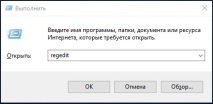
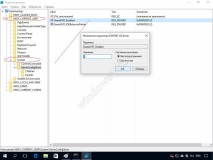
Използвайте неограничените възможности на системния регистър, но отново - това се препоръчва само за уверени потребители, но ако наистина искате - следвайте стриктните инструкции.
Как, ако няма акаунт, да се деактивира чрез командния ред в Windows 10 Xbox DVR? По същия начин отиваме в системния регистър, но не избираме текущия потребител, а локално машината „HKEY LOCAL MACHINE“ → „СОФТУЕР“ → „Политики“ → „Microsoft“ → „Windows“, щракнете с десния бутон върху „Създаване“ → „Параметър DWORD (32 бита)“, дайте името „AllowGameDVR“ и въведете „0“ в полето „стойност“. Xbox DVR на Windows 10 ще бъде деактивиран след рестартиране.
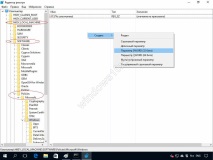
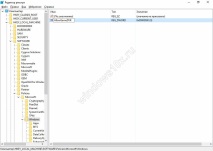
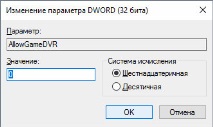
Чрез командния ред
Възниква въпросът как мога да премахна Xbox DVR на Windows 10 без акаунт? Това също не е трудно да се направи, но се нуждаете от основни cmd умения. Използвайки нова и подобрена обвивка - PowerShell, буквално в две стъпки ще се отървем от ненужното приложение безболезнено за системата.
Чрез PowerShell Xbox DVR в Windows 10 ще бъде напълно премахнат, вижте по-долу как да направите това. Инструкцията е проста и ясна, няма да ви отнеме много време, но ще доведе до желания резултат.
Щракнете с десния бутон върху „Старт“ → „Команден ред (администратор)“ → „Powershell“ [enter] → въведете „Get-AppxPackage * xbox * | Remove-AppxPackage “и [въведете]. Понякога той пише, че е имало повреда, но след рестартиране на Windows вече го няма.


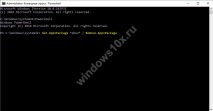
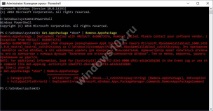
Използване на акаунт в Microsoft
Изберете „Старт“ → и от дясната страна намираме „Xbox“ → в долната част намираме зъбното колело - „Настройки“ → „Създаване на екранни снимки с помощта на DVR за игри“ превключваме в режим „Изключен“, правим и с „Създаване на игра клипове ... ".
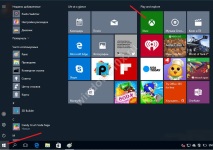
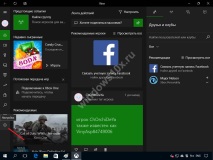
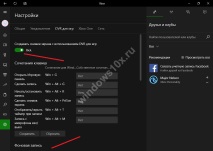
По такъв прост начин можете да изключите и включите необходимите параметри в приложението на играта. Научете как да включите отново Game Mode в Windows 10 от нашата статия, освен това можете да намерите на нашия уебсайт как да деинсталирате Xbox в Windows 10.
- Популярен
- Новини
- ЧЗВ
Коментари (9)
Опции за Windows - Игри - Меню на играта: изключете!
Когато поставям * 0 * през системния регистър, след рестартиране стойността се присвоява * 1 *. Има ли решение за това?
Нищо не остана. В командния ред направих всичко според инструкциите
Имам такъв проблем, когато вляза в програмата xbox, след това влизам в параметрите, влизам в DVR за игри и няма бутон за изключване на dvr (както е показано във вашия пример), но пиша за да отворите раздела за настройки на Windows, за да настроите параметрите на DVR за игри ... Отивам там и няма деактивиране на тази функция, само нейните настройки по тип: продължителност на запис, качество и т.н., моля, помогнете.
Уау! Може би след актуализацията всичко се е променило. Опитали ли сте например да го деактивирате чрез командния ред?
Можете ли да ми кажете откъде можете да изтеглите xbox dvr за windows 10? Имам дузина, но нямам това приложение, може би сглобяването не е същото. Наистина ли е възможно да се намери работеща версия в мрежата? Или може би е, но там се намира xbox dvr в windows 10?
Най-вероятно имате грешна версия, Xbox dvr се предлага в две версии: 1607 Anniversary Update и 1703 Creators Update. Вашата операционна система трябва да бъде актуализирана. Можете да го изпробвате чрез Windows Update или да изтеглите ISO изображението от официалния уебсайт на Microsoft. Можете да създадете стартиращ диск или USB флаш устройство. И между другото, той няма да се различава от предварително инсталирания Windows с необходимия монтаж.
Кажете ми как можете да изключите xbox dvr в windows 10, няма начин да играете cs go. Преминах на нов Windows, мислех, че всичко ще лети, но всъщност се оказа - обратното. Причината ли е в моя хардуер или това е ситуацията на всички? Безкрайно изтегляне на фризове и FPS, играта не доставя същото удоволствие като преди - безкрайна борба. Геймъри, какво мислите? Вече мисля да се върна към седемте, но има и нюанси.
Можете да го деактивирате по различни начини, но не го изтривайте - иначе как да играете? Не сте единственият, който се сблъсква с този проблем, докато играе Counter-Strike: Global Offensive. Много хора се спасяват чрез безкрайно сгъване и разширяване на играта - така се възстановява FPS и веднага щом падне до 29-30, трябва да го повторят отново. Но това е търпението, което трябва да имате!
След деактивиране на функцията се наблюдава увеличение с 15-30 кадъра, отново в зависимост от мощността на компютъра, от вида на игрите и т.н. Що се отнася до фризовете, след изключване честотата и продължителността на появата намаляват - най-вероятно поради факта, че няма достатъчно RAM и dvr не я консумира зле. Разбира се, когато играете по-малко сериозни игри, тези проблеми не възникват. Трябва да разберете, че dvr постоянно виси в процесите и записва непрекъснато във фонов режим, очевидно е, че мощността на компютъра не винаги ще бъде достатъчна.
По-горе са опциите за деактивиране, коя ще използвате, зависи от вас. Освен това можем да ви посъветваме да деактивирате индексирането на файлове, хибернацията, известията за промени в системата. Опитайте се да играете с настройките в параметрите на производителността, с числата в суап файловете. Проверете колко точки за възстановяване имате? Оставете един, изтрийте останалото - той изяжда много ресурси. Ако производителността е толкова важна, запазете резервно копие на системата с всички настройки на външен носител - на няколко, за да сте сигурни.
- Как да деактивирам Xbox DVR на Windows 10
- Как да изключите Xbox DVR в Windows 10 ръководство стъпка по стъпка
- Как да деактивирам Xbox DVR на Windows 10
- Как да деактивирате Xbox DVR в Windows 10, деинсталирайте Xbox напълно
- Как да поставите парола на Windows 8